不管是台式电脑还是笔记本,我们都可以设置屏幕的亮度,在白天就亮一点,到了晚上可以暗一点保护眼睛,但是最近自由互联小编发现很多网友的电脑不能调节亮度了,那么电脑亮度
不管是台式电脑还是笔记本,我们都可以设置屏幕的亮度,在白天就亮一点,到了晚上可以暗一点保护眼睛,但是最近自由互联小编发现很多网友的电脑不能调节亮度了,那么电脑亮度调节不了了怎么办?下面自由互联小编就来讲一下电脑屏幕亮度突然无法调节的解决方法。
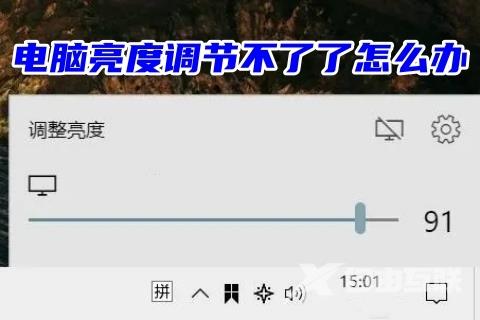
电脑亮度调节不了了怎么办
方法一、
1、在键盘上同时按下Win+R快捷键,打开运行窗口。

2、在运行窗口中输入“regedit”指令并按下回车键进入。

3、在注册表编辑器中展开以下路径:HKEY_LOCAL_MACHIN\SYSTEM\ControlSet001\Control\Class\{4d36e968-e325-11ce-bfc1-08002be10318}项,找到0000文件并打开。
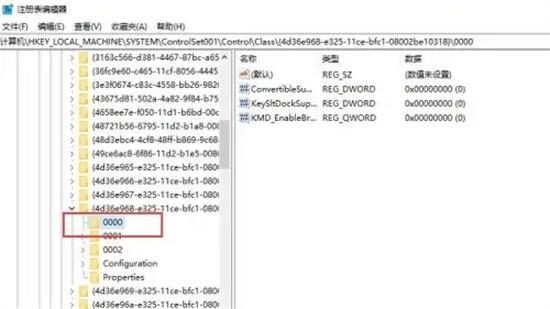
4、在右侧窗口中找到并点击KMD_EnableBrightnessInterface2文件。
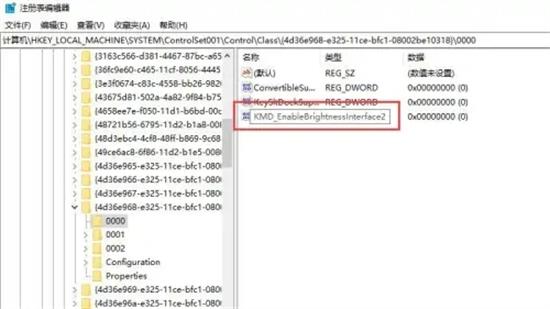
5、在弹出的窗口中将“数值数据”修改为“0”,点击确定即可完成。
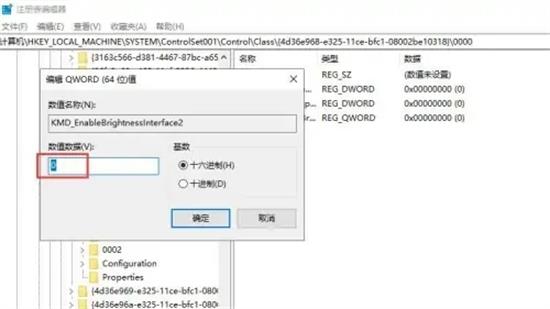
方法二、
1、找到此电脑-属性-设备管理器-显示适配器将里面的intel显卡禁用后再启用,禁用显卡后电脑会黑屏,按住电源键关机后开机启用显卡。
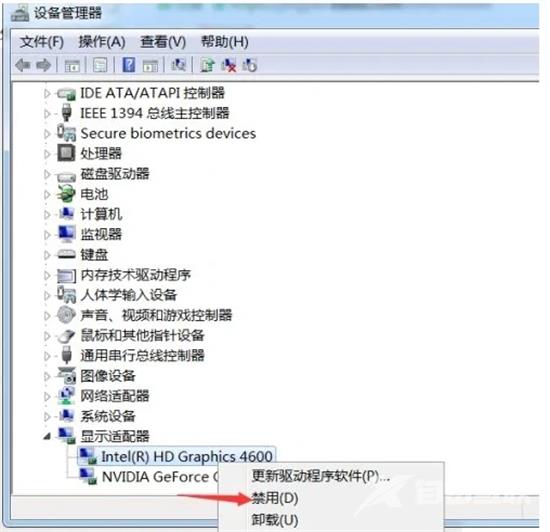
2、若无效,卸载当前笔记本的集显和独显驱动,然后重装下官方提供的显卡驱动。
